オブジェクト関数サーバー・スクリプトの作成
管理者は、「Microsoft Teamsに移動」スマート・アクションで使用されるオブジェクト関数サーバー・スクリプトを定義して、レコードに関連付けられているMicrosoft Teams URLを取得する必要があります。
アプリケーション・コンポーザでGoToTeamsファンクション・サーバー・スクリプトを定義する方法を次に示します。
- にナビゲートし、アプリケーション・コンポーザを使用してサンドボックスを作成して入力します。
- サンドボックスから、「ツール」メニューからアプリケーション・コンポーザを開きます。
-
アプリケーション・コンポーザで、「標準オブジェクト」ノードを展開し、「商談」を展開します。
ノート: また、これらのステップを使用してチームを作成し、カスタム・オブジェクトなどの他のオブジェクトのMicrosoft Teamsにアクセスすることもできます。 - この例のスクリーンショットに示すように、「サービス・スクリプト」をクリックします。
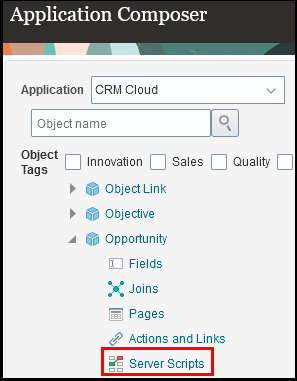
- 「オブジェクト関数」タブをクリックして、次のような画面を表示します:
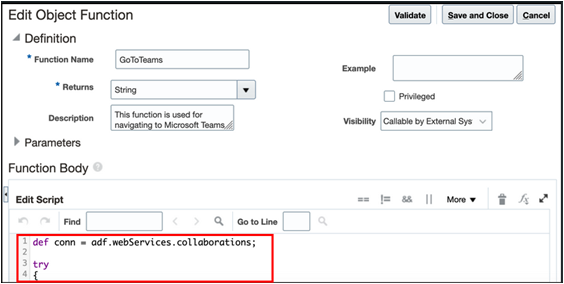
- 次のように必要な詳細を入力します:
- 関数名: GoToTeams
- 戻り値: 文字列
- 公開状態: 外部システムによるコール可能
- 次のgroovyサンプル・コードを入力します:
def conn = adf.webServices.collaborations; try { def queryParams = ['q':'ObjectId='+OptyId] conn.dynamicQueryParams = queryParams def collabResponse = conn.GET() def weburl = "" if (collabResponse.count > 0 ) { weburl = collabResponse.items[0].Weburl; } return weburl; } catch(Exception ex) { println(conn.statusCode+""); //for diagnostic logging println(conn.httpErrorResponse+""); //for diagnostic logging throw ex; }ノート: 提供されているスクリプトをコピーしてカスタム・オブジェクトの統合を設定できますが、すべてのサンプル・スクリプトで、OptyId値をカスタム・オブジェクトの「ID」フィールドに置き換える必要があります。 - 「検証」をクリックします。
- 「保存してクローズ」をクリックします。